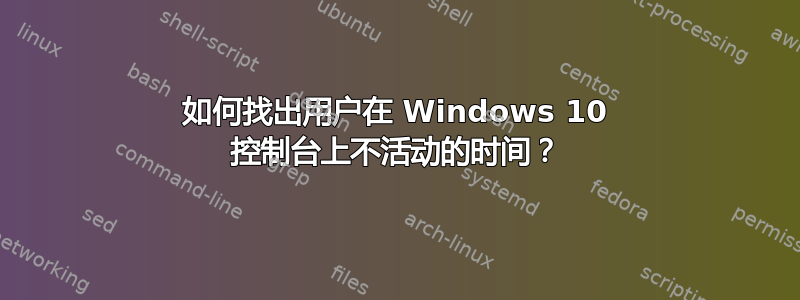
我想确定用户(我)在 Windows 10 控制台上处于非活动状态的时间(“活动”定义为按下键或移动鼠标)。在我看来,最简单的方法是确定屏幕保护程序何时激活、屏幕变黑以及控制台锁定,然后根据超时时间向后推算,但我愿意接受其他想法。据说这是事件 ID4802在事件查看器中,但我查看了两个系统,似乎都没有正确记录此事件。我还检查了事件 ID 4800(工作站锁定)。注意:系统不休眠,但它是配置为在不活动时锁定。
答案1
Windows 10 64 位。PowerShell 5
使用 PowerShell 进行 lastwritetime 搜索怎么样?
gci -path $env:homedrive\USERS\_9doug -Exclude .android,AAMUpdater | dir -file -Recurse | ? { $_.FullName -notmatch 'responsive|scratch pad|.lnk|desktop.ini' } | sort lastwritetime -desc | select -ExpandProperty lastwritetime -f 1 | Out-File -filepath $env:USERPROFILE\Desktop\$a.txt -width 200
Write-output "
The lastwritetime was:" | Out-File -filepath $env:USERPROFILE\Desktop\$b.txt -append
Get-Content "$env:USERPROFILE\Desktop\$a.txt" | Out-File -filepath $env:USERPROFILE\Desktop\$b.txt -width 200 -append
答案2
Windows 10 64 位
如何使用 Windows 10 事件查看器。
这取决于您的意思/是什么导致 PC 屏幕空白并锁定。屏幕空白是因为启动了屏幕保护程序吗?屏幕关闭是因为应用了电源设置吗?锁定屏幕显示是因为运行了计划任务吗?锁定屏幕显示是因为应用了电源设置吗?找出您要查找的内容,然后在事件查看器中查找它。
事件查看器中有很多信息,从而创建自定义日志将使搜索时间戳变得更容易。
当您找出导致显示屏变黑和/或出现锁定屏幕的原因时,请在搜索引擎中搜索“windows 10 事件 ID ...”,在事件日志中搜索该 ID,您将看到时间戳。



